在类Unix系统中可以使用top查看系统资源、进程、内存占用等信息。查看网络状态可以使用netstat、nmap等工具。若要查看实时的网络流量,监控TCP/IP连接等,则可以使用iftop。
一、iftop是什么?
iftop是类似于top的实时流量监控工具。
官方网站:
二、iftop有什么用?
iftop可以用来监控网卡的实时流量(可以指定网段)、反向解析IP、显示端口信息等,详细的将会在后面的使用参数中说明。
三、安装iftop
安装方法1、 编译安装
如果采用编译安装可以到iftop官网下载最新的源码包。
安装前需要已经安装好基本的编译所需的环境,比如make、gcc、autoconf等。安装iftop还需要安装libpcap和libcurses。
CentOS上安装所需依赖包:
yum install flex byacc libpcap ncurses ncurses-devel libpcap-devel
下载iftop
四、运行iftop
2、iftop相关参数
常用的参数
默认是监控第一块网卡的流量
监控eth1

iftop -i eth1
直接显示IP, 不进行DNS反解析
直接显示连接埠编号, 不显示服务名称:
显示某个网段进出封包流量
iftop -F 192.168.1.0/24 or 192.168.1.0/255.255.255.0
-i设定监测的网卡,如:# iftop -i eth1
-B 以bytes为单位显示流量(默认是bits),如:# iftop -B
-n使host信息默认直接都显示IP,如:# iftop -n
-N使端口信息默认直接都显示端口号,如: # iftop -N
-F显示特定网段的进出流量,如# iftop -F 10.10.1.0/24或# iftop -F 10.10.1.0/255.255.255.0
-h(display this message),帮助,显示参数信息
-p使用这个参数后,中间的列表显示的本地主机信息,出现了本机以外的IP信息;
-b使流量图形条默认就显示;
-f这个暂时还不太会用,过滤计算包用的;
-P使host信息及端口信息默认就都显示;
-m设置界面最上边的刻度的最大值,刻度分五个大段显示,例:# iftop -m 100M
执行iftop -N -n -i eth1后界面为
iftop界面含义如下
第一行:带宽显示
中间部分:外部连接列表,即记录了哪些ip正在和本机的网络连接中间部分右边:实时参数分别是该访问ip连接到本机2秒,10秒和40秒的平均流量=>代表发送数据,<= 代表接收数据底部三行:表示发送,接收和全部的流量底部三行第二列:为你运行iftop到目前流量底部三行第三列:为高峰值底部三行第四列:为平均值
TX:发送流量RX:接收流量TOTAL:总流量Cumm:运行iftop到目前时间的总流量peak:流量峰值rates:分别表示过去 2s 10s 40s 的平均流量
通过iftop的界面很容易找到哪个ip在霸占网络流量,这个是ifstat做不到的。不过iftop的流量显示单位是Mb,这个b是bit,是位,不是字节,而ifstat的KB,这个B就是字节了,byte是bit的8倍。初学者容易被误导。
进入iftop的命令
进入iftop画面后的一些操作命令(注意大小写)
按h切换是否显示帮助;
按n切换显示本机的IP或主机名;
按s切换是否显示本机的host信息;
按d切换是否显示远端目标主机的host信息;
按t切换显示格式为2行/1行/只显示发送流量/只显示接收流量;
按N切换显示端口号或端口服务名称;
按S切换是否显示本机的端口信息;
按D切换是否显示远端目标主机的端口信息;
按p切换是否显示端口信息;
按P切换暂停/继续显示;
按b切换是否显示平均流量图形条;
按B切换计算2秒或10秒或40秒内的平均流量;
按T切换是否显示每个连接的总流量;
按l打开屏幕过滤功能,输入要过滤的字符,比如ip,按回车后,屏幕就只显示这个IP相关的流量信息;
按L切换显示画面上边的刻度;刻度不同,流量图形条会有变化;
按j或按k可以向上或向下滚动屏幕显示的连接记录;
按1或2或3可以根据右侧显示的三列流量数据进行排序;
按<根据左边的本机名或IP排序;
按>根据远端目标主机的主机名或IP排序;
按o切换是否固定只显示当前的连接;
按f可以编辑过滤代码,这是翻译过来的说法,我还没用过这个!
按!可以使用shell命令,这个没用过!没搞明白啥命令在这好用呢!
按q退出监控。
本教程由IDC.NET树叶云原创出品 服务器 运维官方网址欢迎大家多多关注本站 感谢大家的支持。
关于ping命令和WIRESHARK的使用
(1)可靠 ,可靠性100%,因为丢包是客观事实,时间也是按照本地时间来得。 ping不管对方是什么设备,只要其尅有ip寻址。 (2)wireshark是一个可以看到网络包的捕获软件。 只能看到ack之类的和对方可以接受的。 拥塞窗口不可以直接读取。 backlog不可以【这玩意是你创建server的时候设定的可以同时接收的客户端,再多的就要排队等待了,不会在网络包上体现出来,所以不可以】,网络可用带宽不可以。 丢包率可以,往返时间需要自己算。 wireshark类只是个软件,你只能根据tcp协议和截包判断这些是否可得。 不是什么参数都可以得到的。
linux在操作上有什么不同?
你下载下来的,如果方便的话,刻在光盘里,然后用光驱安装是比较常规也比较容易的。 因为,当你选择图形界面安装时,每一步的详细说明,只要你愿意看,不会看不懂——至少很容易就可以搜索到答案。 在安装过程中,唯一有点技术意味的是选择加载点的地方。 你需要预先在windows下空出两个分区(推荐两个或3个):一个几百兆挂载Swap——相当于Windows下的页面文件(虚拟内存);另一个就是存放真正系统(挂载/)的地方,保险的做法是5G左右(至少),标称完全安装版需要接近4个G。 当然,为了更好的有用武之地,也可以更大。 因为Linux和Windows是两个从本质上不一样的系统,所以,所有的软件不能直接移用——但是,很多软件有应用于不同系统的版本。 所以,装上两个系统,其实他们彼此间基本没有交集。 所以,刚开始使用Linux,会有点不适应,但是它独特的魅力,或许会让你爱不释手的。 作为个人使用,如果你是想学习包括服务器在内的配置、软件开发等的,可以装REDHAT——只是,不知你的红帽是什么版本的,版本对易用性有一定影响,但对知识的继承上没什么问题。 如果是,想体验Linux的风采,甚至想进行日常的使用,推荐使用Ubuntu。 它的易用性及丰富让人乍舌——只要看看它的桌面截图,就挺让人跃跃欲试的了。 使用Linux的一个好处是,你所用的所有软件基本上都是正版的,可以免费使用的。 虽然,认为没什么,但是在所有的软件几乎都是盗版的Windows里,这会让你觉得,自己还有点符合道德。 :)
linux系统里面useradd命令的用法
[root @test /root ]# useradd [-u UID] [-g GID] [-d HOME] [-mM] [-s shell] username参数说明:-u :直接给予一个 UID-g :直接给予一个 GID (此 GID 必须已经存在于 /etc/group 当中)-d :直接将他的家目录指向已经存在的目录(系统不会再建立)-M :不建立家目录-s :定义其使用的 shell范例:[root @test /root]# useradd testing <==直接以预设的数据建立一个名为 testing 的账号[root @test /root]# useradd -u 720 -g 100 -M -s /bin/bash testing <==以自己的设定建立账号













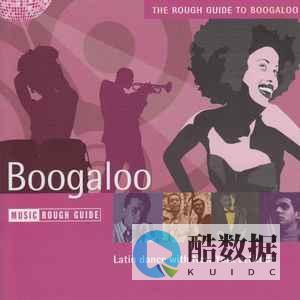
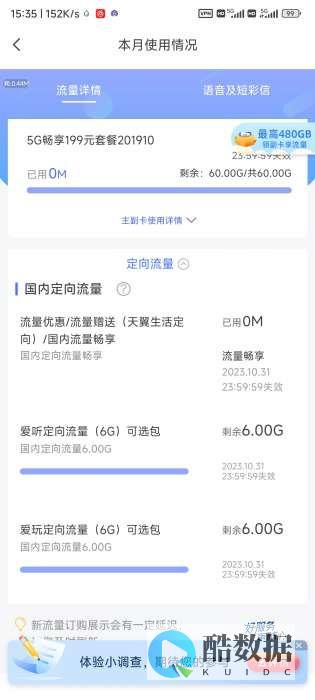
发表评论